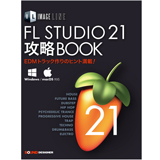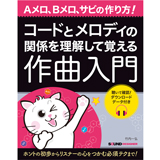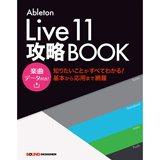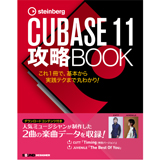ABILITY Presentsプロが語る作編曲のノウハウ
高藤大樹氏直伝 DAWを活用した曲作りの進め方【第2回:作曲時に不足していた要素を加えて曲を豊かにしていく(編曲編)】
高藤大樹氏直伝 DAWを活用した曲作りの進め方【第2回:作曲時に不足していた要素を加えて曲を豊かにしていく(編曲編)】
2021/01/29
取材:平沢栄司 写真:小貝和夫
【連載の目次】
(連載1回目:作曲編)
https://tunegate.me/P20201124001
(連載2回目:編曲編)
https://tunegate.me/P20210125005
(連載3回目:録音&ミックス編)
https://tunegate.me/P20210319004

──まずは「作曲」で行った作業と、今回の「編曲」の作業の違いについて教えてください。
高藤:個人的な考えや認識ですと「作曲=メロディーを作る」というスタンスで日々取り込んでいます。前回の「作曲編」では、その骨組みをわかりやすくお伝えするために、メロディーを作ってDAWへと打ち込み、それにマッチするコード進行を考えるところからスタートしました。そして、コード・パートとしてピアノを入力し、さらにメロディーに合わせる形でドラムとベースのリズム隊を入力してあります。それに対して今回の「編曲」は、頭の中のイメージで不足していると思った要素を加えていく作業と、曲をどう聴かせたいか、メロディーをどう引き立てていくかを同時に考える作業になります。
【Step1】ドラムのアレンジ(異なるテイストのループやパーカッションの素材でスピード感を演出)
──すでにドラムのパートがありますが、どんな要素を新たに加えようと思ったのですか。また、そのときのパターン選びのコツのようなものはありますか?
高藤:作曲の時点で入力してあるドラムのパートは、8ビートのベーシックなパターンでした。それに対して、16ビートのループ素材を使って細かい音を加えることでスピード感を出していく。そこが今回のリズム・アレンジのメインになります。既存のドラム・パートに何か新しい要素を加えてアレンジを進めていく場合、例えば、今回のように生ドラムがメインの曲ならば、ブレイクビーツのような異なるテイストのループや打ち込みっぽい音のリズムを入れてみると面白いですね。その組み合わせをいろいろと試してみて、その中から気に入ったものを選ぶといいと思います。
──ドラムのループ以外の要素を加えるとすれば、どんなものがありますか?
高藤:まずはパーカッションでしょうか。今回はタンバリンを追加しましたが、普通に16分刻みで振っているものから生ドラム+ブレイクビーツのリズムとマッチするものを探してます。その時、ABILITYのブラウザは日本語で対象が絞り込めるところが便利ですね。「タンバリン」ってカナで入れると出てくる。そこは国産DAWならではのメリットだと思いました。あと、もう1つ追加したのが効果音(SE)です。意外に感じた人もいると思いますが、やっぱり、場面転換など切り換わるところにハデな音があるのは盛り上げていく要素として大切なんです。そういった意味で、効果音もアレンジに取り入れてみて欲しいですね。

ABILITY付属のフレーズ素材を使えばリズム・トラックの作成や追加も容易
ABILITYには、様々なジャンルの多彩な演奏を収録したフレーズ素材が付属しています。その中から「ドラム」のWAVEフレーズを利用すれば、打ち込み不要でリアルなドラム・トラックを作成したり、複数のWAVEフレーズや打ち込みのドラム・パートと組み合わせてリッチなリズム・アレンジが可能です。
・メディアブラウザでWAVEフレーズを試聴してみよう
フレーズ素材の試聴にはメディアブラウザを利用します。画面左に並ぶファイル名をダブルクリックすると、WAVEフレーズ単体で試聴したり入力されている曲(ソング)と一緒に再生することができます。そして、イメージに近いフレーズが見つかったらオーディオ・トラックへドラッグ&ドロップして貼り付けます。
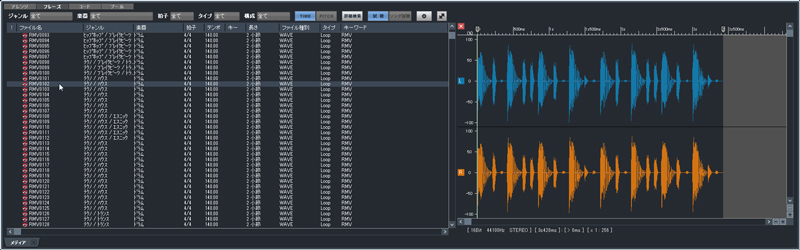
▲メディアブラウザ
・検索機能で絞り込めば目的の素材が素早く見つかる
「ジャンル」や「楽器」などのフレーズ情報で絞り込む機能や、詳細検索からキーワード検索を利用すると、目的のフレーズが素早く見つかります。例えば、「テクノ」などのジャンルから「ドラム」のフレーズに絞り込めば生ドラムではないループ素材が、「タンバリン」などのキーワードで絞り込めば希望するパーカッションのフレーズがピックアップできます。
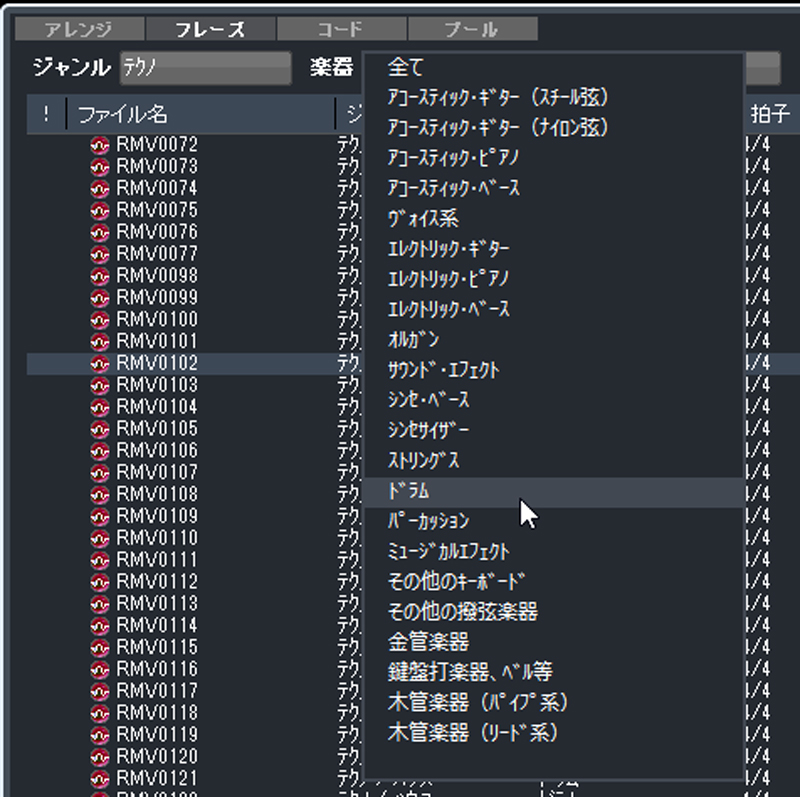
▲メディアブラウザでの検索( 「ジャンル」や「楽器」で検索)
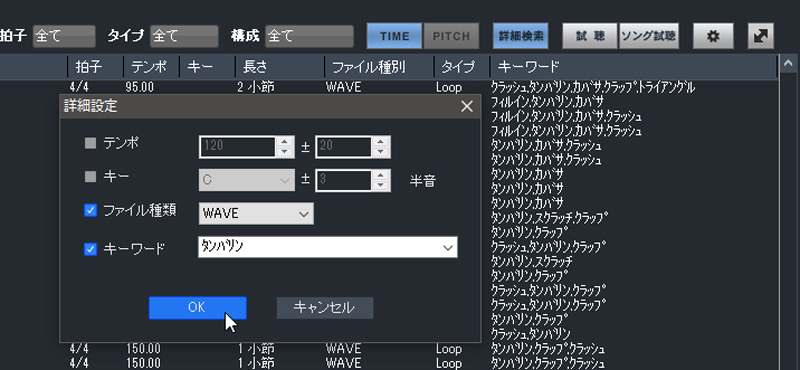
▲メディアブラウザでの検索(詳細設定からのキーワード検索)
付属のWAVEフレーズは、1小節から数小節分の長さになっています。ドラムのように同じパターンを反復する場合、小節ごとに貼っていく必要はなく、フレーズの終端をマウスでドラッグして伸ばしていけば任意の小節まで繰り返すループ再生の指定が可能です。
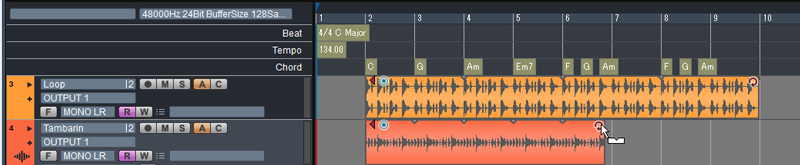
▲マウス操作で簡単にループ再生が可能

【Step2】上モノ・パートのアレンジ その①(作曲時に不足していたキラキラ感、レンジの広がりを加えていく)
──新しいパートを追加していく場合、どんな風に進めていけばよいのでしょうか?
高藤:作曲時に作った曲の骨格に対して足りないものを入れていくのが自分の中のアレンジの考え方なので、今回は、ピアノ、ドラム、べースで作った伴奏に不足していると感じた要素を補うためのパートを追加しました。
──具体的にはどんな要素を足していったのでしょうか?
高藤:まずは、キラキラ感ですね。そこで、最初にベルのパートを追加したんです。ベル系の音色を加えるときの定番アレンジは、メロディのフレーズをなぞるようなパターンなんですが、今回は印象に残るような短いフレーズを繰り返すという方法を試してみました。ブラウザでMIDIフレーズを試聴して見つけたイメージに近いものを参考にしつつ自分で打ち込んでいます。フレーズ素材は、そのままトラックに貼って使うだけではなく、自分なりのフレーズを作る際のヒントにもなるんです。
──続いて追加したパートとそのアレンジのポイントを教えてください。
高藤:音域的なレンジを広げたかったので、曲の中で一番高い音を受け持つパートとしてストリングスを加えました。通常のストリングス・アレンジは、バイオリン2本とビオラ+チェロの4声が多いんですが、バンドっぽくしたかったので1番上のラインだけを作っています。ポイントは、メロディが動いているときは邪魔をしないで、メロディの隙間を縫っていくことです。今回はテンポが速い曲なので、メロディとケンカをしないようロングトーンにすることも意識しました。あとは、聴いた時に耳がストリングスにいかないように、メロディよりも目立つことはしないというのも重要ですね。

MIDIフレーズなら打ち込み不要で新規シンセパートが追加できる
フレーズ素材には、録音された「WAVEフレーズ」に加えて演奏データが打ち込まれた「MIDIフレーズ」も用意されています。自分でMIDIトラックに打ち込まなくてもソフト音源を演奏することができ、貼ったMIDIフレーズはエディター画面で自由にエディットすることも可能です。また、エディットしたり自分で打ち込んだ新しいフレーズをMIDIフレーズとして登録し、別の曲で活用するための機能も用意されています。
・各ジャンルや楽器ならではのフレーズが手軽に取り入れられる
メディアブラウザの「ファイルの種別」をクリックして並び順を変更するか詳細検索の「ファイル種類」でMIDIを選択すると、画面にMIDIフレーズが表示されます。ジャンルや楽器で絞り込んでいけば、自分では演奏できない(知らない)ジャンルや楽器のパートもアレンジに取り入れていくことも可能です。なお、選択したMIDIフレーズの演奏はソフト音源で試聴したり、右側のエリアのスコアで確認できます。
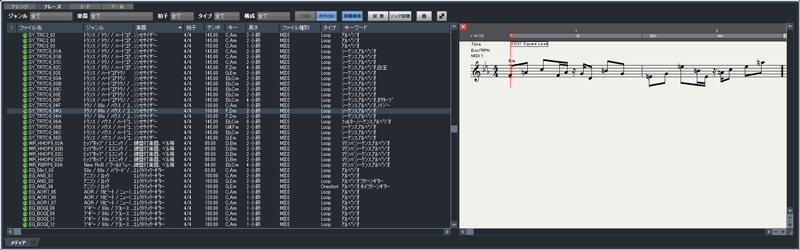
▲豊富に用意されたMIDIフレーズ
気に入ったフレーズが見つかったら、MIDIトラックへドラッグ&ドロップします。このとき、直接MIDIトラックへ貼る方法を選ぶと自分でMIDIトラックに打ち込んだデータと同じ扱いとなり、フレーズ・トラックへ貼る方法を選ぶとループ再生やコード・トラックに応じた音程の変換機能が利用できるようになります。
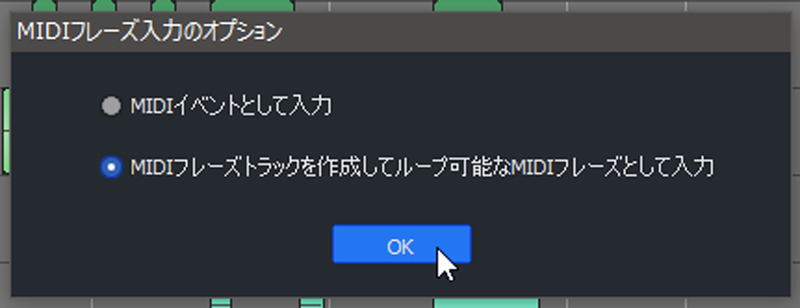
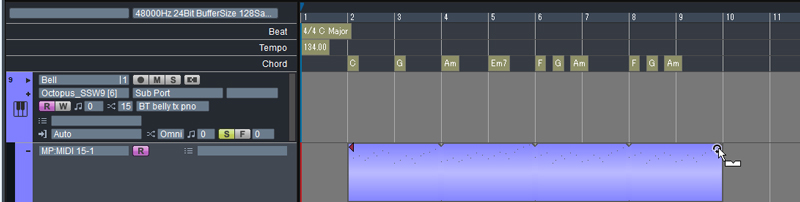
▲フレーズ・トラックへ貼る方法を選ぶと、上画面のようにループ再生やコード・トラックに応じた音程の変換機能が使用できる
・エディットしたフレーズを登録して他の曲でも活用しよう
エディットしたMIDIフレーズや自分で打ち込んだMIDIデータを「ユーザーフレーズ」として登録すれば、付属のフレーズ素材と同じようにメディアブラウザから利用できるようになります。自分の定番フレーズを登録しておけば、打ち込みの時間を作編曲のクリエティブな時間へ振り分けて効率よく曲作りが進められるでしょう。
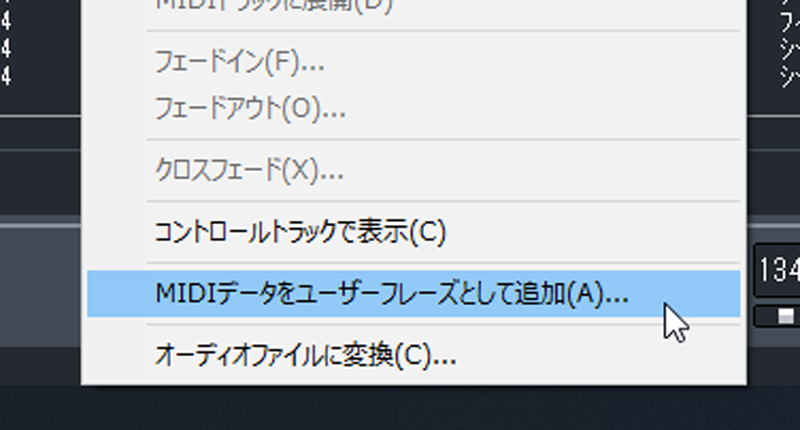
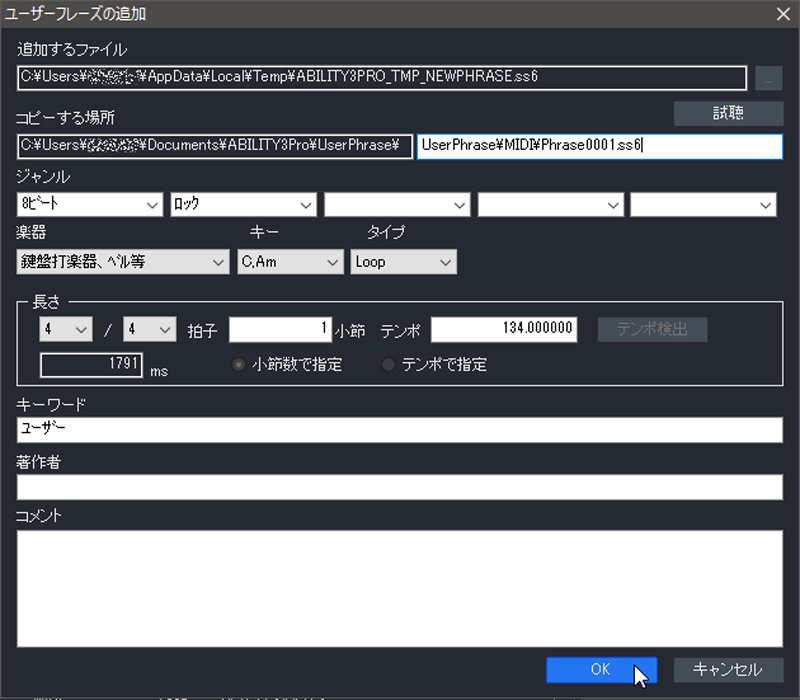
▲自分で打ち込んだMIDIデータを「ユーザーフレーズ」として追加すると、付属のフレーズ素材と同じようにメディアブラウザから利用できるようになる
・フレーズのアイディアを録り貯めるプール機能にも注目
作編曲のアイディアを練る上で注目したいのがプール機能です。これは、ソングを再生しながらMIDIキーボードで演奏したデータを自動的に録り貯めるものです。思いつくままに弾いたメロディやアレンジのアイディアをどんどんプールしておいて、後で試聴、比較検討してベストなものをトラックへ貼るといった使い方ができます。
 ▲プール機能
▲プール機能★ベル・パートを演奏している音源はコレだ! 自由度の高い音作りが可能なFMシンセ「Octpus」
今回、高藤さんがベル・パートに選んだシンセは「Octpus」です。サンプリングされた波形も使えるFMシンセシス方式にフィルターをプラス。さらに多彩なモジュレーション機能を搭載した音作りの自由度が高いシンセです。デジタル的なキラキラ・サウンドから、モジュレーションを駆使した強力なサウンド、オーソドックスなシンセ音色まで幅広くカバーします。
 ▲「Octpus」
▲「Octpus」★ストリングス・パートを演奏している音源はコレだ! リアルな生楽器のサウンドはおまかせ「SampleTank4 SE」
サンプル音源のストリングス・パートに使用したという「SampleTank4 SE」は、ストリングスやブラスなどポップスやロックに欠かせないリアルな生楽器のサウンドを多数収録。それらのアンサンブルやソロの音色に加え、フルートやグロッケンなどアレンジのアクセントとなる楽器音色も用意されています。曲の雰囲気にマッチした音色が必ず見つかるでしょう。
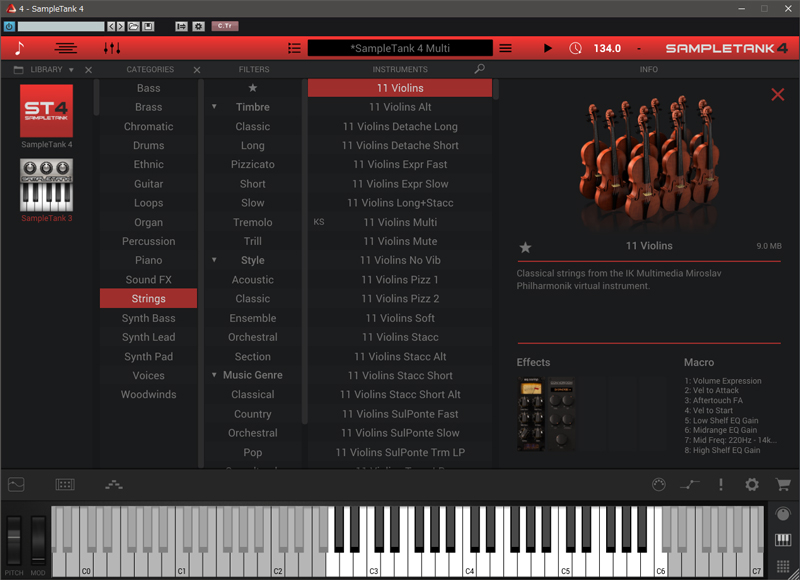 ▲「SampleTank4 SE」
▲「SampleTank4 SE」
【Step3】上モノ・パートのアレンジ その②(人間的ではない要素としてアルペジエーターを活用する)
──その他、曲をアレンジするときに追加すると効果的なパートを教えてください。
高藤:例えば、人間の演奏とは違う機械的なものでしょうか。そこで、プラグイン・シンセ内蔵のアルペジエーターを使うことを思いつきました。その理由は2つあって、1つは機械的なフレーズは想像できない音の方が意外性が出て面白いということと、もう1つは16分刻みの細かい音を入れると曲に躍動感が出るということなんです。アルペジエーターを使う場合、音色も含めて曲と相性がいいパターンを選ぶことが重要です。サンプルのような曲では、主張が強い音色を選んでしまうと目立ち過ぎるので避けた方がいいですね。当たり障りはないんだけど適度に前に出てくる音、鳴っていても邪魔にならない音っていうのがアルペジエーターとマッチすると思います。
──アルペジエーターのパターン選びや使い方のポイントは?
高藤:フレーズについては何となくのイメージはあったんですけど、いくつかのパターンを試してみていいなと思ったものをチョイスすればいいと思いますよ。ただ、入力するコードについては、3度の音は入れない方がいいですね。1度と5度の音だけの方が他のパートを邪魔することなく埋めてくれます。2音だけでもオクターブのレンジを広げれば単調にはならないし、例えば1音だけでもオクターブをランダムに上下するだけで十分に動きが出せるんです。

アルペジエーターなら機械的なフレーズをアレンジに取り入れられる
速いアルペジオや細かなシーケンス・パターンを用いるアレンジの場合、すべてを自分で打ち込むのは大変です。アルペジエーターならば、上昇/下降といった定番のパターンから打ち込みに匹敵する複雑なパターンまで、押さえたコードに応じて自動的に演奏してくれるので手軽にアレンジに取り入れることができます。
★アルペジオ・パートを演奏している音源はコレだ! 自由度の高いアルペジエーターを内蔵した「SPECTRAL」
サンプル音源で使用したアルペジオは「SPECTRAL」で鳴らしたものです。波形そのものを直接エディットできる強力なオシレーターと高性能なフィルターを搭載。音作りの奥深さと容易さを兼ね備えたシンセです。マトリクス方式のモジュレーション機能に加えて演奏パターンが自由にエディットできるアルペジエーターを内蔵。動きのあるシンセ・サウンドも得意です。
 ▲「SPECTRAL」
▲「SPECTRAL」
【Step4】音量バランスを整えながら追加した要素を吟味していく
──アレンジを進めてパートが増えてきたらやっておくべきことはありますか?
高藤:ある程度、パートが増えてきたならば仮ミックスは行ないましょう。このくらいのパート数であれば、パンを振ったり音量バランスを整えるだけで十分です。まず、メロディがあって、それ以外の各パートが程よく聴こえるよう調整してください。
──アレンジの良し悪しを見極めるポイントは何ですか?
高藤:ここまでは不足していると感じた要素を加える方向でアレンジを進めてきましたが、何をどこまで加えるのかを見極めることが重要です。そのポイントは、邪魔になってないかということ。パッと鳴らしたときに各パートの音がちゃんと分離して理解できる状態でないとダメで、そうでないと後からミックスでがんばってもいい感じにはなりません。ですから、足したパートが邪魔ならば削るし、別のパートに差し替えることもあるんです。
◆ ◇ ◆ ◇ ◆ ◇ ◆ ◇ ◆
次回の「レコーディング編」では、ギターの演奏やボーカルの歌声を追加して曲を完成させるまでの過程を解説します。
関連する記事
ニュース
2023/12/25
2023/12/20
2023/12/18
インタビュー
2023/03/23
2022/09/15
2022/05/26
2022/01/26
特集/レビュー
2023/04/03
レクチャー
2022/11/15
2022/11/01